
Está molesto con el problema de parpadeo de la pantalla del iPhone después de caer? ¿Le preocupa por qué se produce este tipo de error y cómo deshacerse de él? No hay necesidad de entrar en pánico, ya que obtendrá algunas de las mejores formas de lidiar con eso.
Bueno, los usuarios de iPhone enfrentan varios tipos de problemas y el parpadeo de la pantalla es uno de ellos. Esto empeora cuando el problema ocurre debido a la caída del teléfono.
Sin embargo, no tiene que preocuparse por eso, ya que existen trucos que pueden ayudar a solucionarlo fácilmente. En este artículo, repasaremos los mejores métodos para reparar el parpadeo de la pantalla del iPhone después de que se haya caído.
¿Por qué la pantalla del iPhone parpadea?
Antes de ingresar las soluciones detalladas, debe saber por qué ocurrió el problema. He encontrado algunas razones comunes que se mencionan a continuación:
- Error de memoria: si su iPhone se está quedando sin almacenamiento, puede crear varios problemas, como bloqueos, retrasos, parpadeo de la pantalla y otras cosas impasibles.
- Problemas de software : los problemas de software pueden ser otra razón de su problema. A veces, una actualización de su software puede causar un problema de parpadeo de la pantalla
- Hardware dañado : si hay algún daño físico en su iPhone, como si se le hubiera caído el dispositivo accidentalmente, podría dañar la pantalla y la placa base.
Cómo arreglar el parpadeo de la pantalla del iPhone después de caer: métodos únicos
Después de conocer los motivos, veamos algunos de los métodos para solucionar errores de parpadeo de pantalla en iPhone 14/13/12/11, etc.
Solución 1: reinicia tu iPhone
La mayoría de las veces, un simple reinicio puede resolver sus principales problemas. Este es un método muy fácil y rápido para corregir cualquier tipo de error, como el parpadeo de la pantalla después de dejar caer el teléfono. Dependiendo del modelo de su iPhone y su reinicio, la opción puede variar.
Siga el siguiente paso como guía:
- Para iPhone 8, X, 11 y posteriores: mantenga presionada y suelte Subir y bajar volumen Después de eso, mantenga presionada la tecla lateral. Luego, suelte el botón después de que aparezca el logotipo de Apple en la pantalla
- iPhone 7 y 7+: mantenga presionadas las teclas de suspensión y bajar volumen hasta que vea el logotipo de Apple en su pantalla
- Para iPhone 6s y antes de que pase mucho tiempo, presione los botones Sleep y Home juntos. Suelte ambos botones después de que aparezca el logotipo de Apple en su pantalla
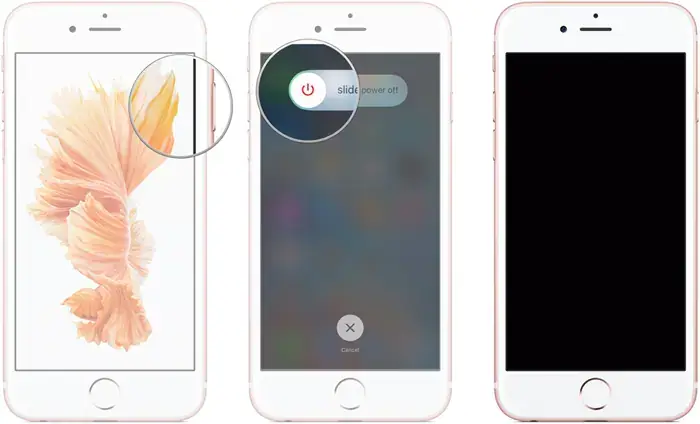
Después de reiniciar su iPhone, verifique si su pantalla funciona bien ahora. Si aún ve el problema de parpadeo en su pantalla, pase a la siguiente solución.
Solución 2: deshabilite la opción de brillo automático
Desactivar el brillo automático es otra opción más para corregir el error de parpadeo de la pantalla del iPhone.
Pruebe los siguientes pasos para hacer esto:
- Primero, abra Configuración
- Luego, haga clic en Accesibilidad
- Después de eso, haga clic en Pantalla y tamaño de texto
- A continuación, desactive el brillo automático
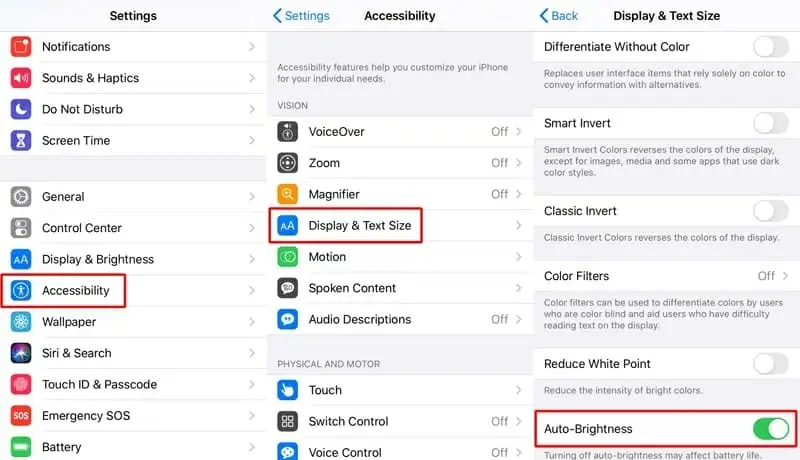
Eso es todo, espero que la pantalla de tu iPhone no parpadee ahora.
Solución 3: verifique su almacenamiento interno
Cuando su dispositivo se está quedando sin almacenamiento, puede afectar el procesamiento de otras funciones del dispositivo. En tal situación, debe eliminar los archivos innecesarios de su dispositivo y puede crear más espacio.
Simplemente verifique si hay datos o archivos no deseados que ya no necesita y haga espacio para su dispositivo.
Solución 4: ingrese al modo DFU
DFU es Actualización de firmware del dispositivo, una opción que le permite realizar cambios en su sistema operativo. Sin embargo, los diferentes modelos de iPhone tienen diferentes métodos.
Siga los pasos a continuación para aprender cómo ingresar al modo DFU:
Para iPhone 7, iPhone 8 y próximos modelos:
- Primero, conecte su iPhone a su PC usando un cable USB, luego abra iTunes y apague su iPhone
- Después de esperar unos segundos, presione el botón de Encendido y Volumen Abajo botones juntos
- Ahora, mantenga presionados ambos botones durante 10 segundos y suelte el botón de Encendido
- Cuando la pantalla se oscurece, eso significa que está en modo DFU y el problema de parpadeo de la pantalla de su dispositivo se resolverá
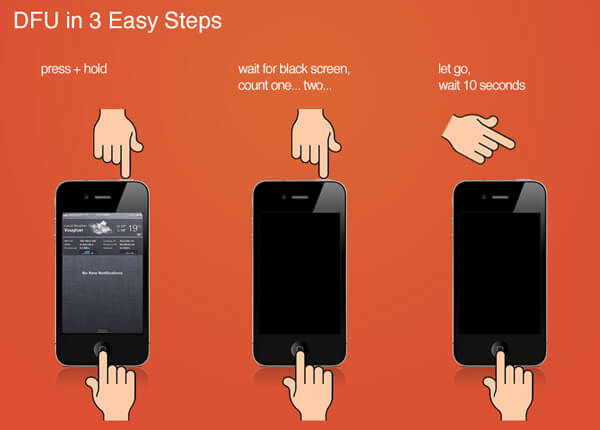
Para iPhone 6s y modelos anteriores:
Presione la tecla lateral y los botones de inicio al mismo tiempo. Luego suelte la tecla lateral pero mantenga presionado el botón Inicio y luego siga las instrucciones en pantalla.
Solución 5: active la opción Reducir transparencia
Al habilitar la opción de reducción de transparencia, puede corregir fácilmente el parpadeo aleatorio en la pantalla de su iPhone.
Así es como puedes hacer esto:
- Primero, abra Configuración en su iPhone y haga clic en la opción General
- A continuación, desplácese hacia abajo para encontrar Accesibilidad y haga clic en eso
- Luego, haga clic en la pestaña Aumentar contraste
- Finalmente, habilite la opción Reducir transparencia
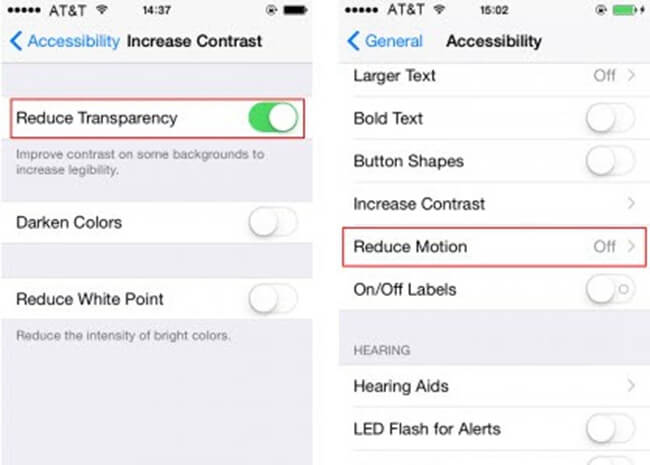
Eso es todo.
Solución 6: Deshabilitar HDR en la aplicación de fotos
Si ve líneas parpadeantes en la pantalla del iPhone después de soltarlas, puede resolverlo desactivando el modo HDR en su aplicación Fotos. Este truco ha resuelto el problema con éxito para muchos usuarios.
Estos son los pasos a seguir:
- Primero, inicie Configuración en su teléfono
- Luego, haga clic en la opción Cámara
- Ahora, deshabilite la opción Auto HDR desde aquí
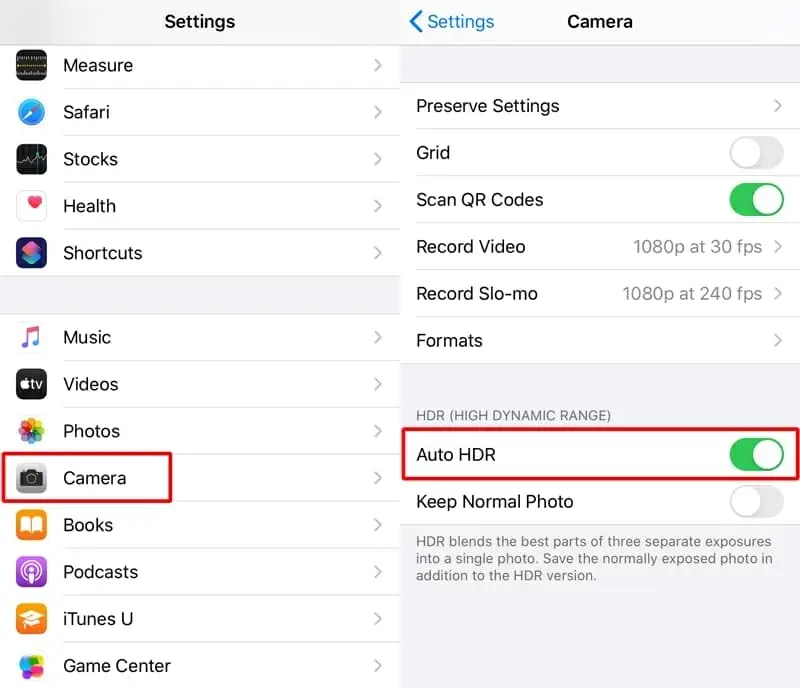
Solución 7: cerrar o desinstalar la aplicación
Cuando está utilizando una aplicación en particular en su teléfono y su pantalla comienza a parpadear, en tales casos, el problema podría estar en su aplicación. Entonces, todo lo que puede hacer es salir de la aplicación y ver si deja de parpadear en su pantalla.
Para dejar una aplicación en su iPhone, siga los pasos a continuación:
- En su iPhone X o anterior, deslice hacia arriba su pantalla en la pantalla de inicio para iniciar el cajón de aplicaciones. Para iPhone 8 o anterior, presione dos veces la tecla de inicio
- Muévase hacia la derecha o hacia la izquierda en la sección de su aplicación reciente para buscar la aplicación que desea cerrar
- Luego, suba la vista previa de la aplicación para salir de la aplicación.
Si el parpadeo de la pantalla continúa después de abrir esa aplicación nuevamente, entonces debe desinstalar y volver a instalar la aplicación. Aquí está cómo hacer esto:
- Mantenga presionada la aplicación durante unos segundos en su pantalla de inicio hasta que tiemble
- A continuación, haga clic en el signo X que aparece en la esquina superior izquierda del signo de la aplicación.
- Ahora, presiona Eliminar. Luego visite Apple App Store e instale la aplicación nuevamente
Solución 8: comprobar la actualización del dispositivo
A veces, la actualización de iOS también puede reparar el parpadeo de la pantalla del iPhone 11 después de daños por agua. La mayoría de las veces, una versión anterior del sistema operativo puede causarle problemas al generar este tipo de problema.
Aquí está cómo actualizar su iPhone:
- Primero, abra Configuración en su iPhone
- Luego, ve a la sección General
- Después de eso, toque Actualización de software
- A continuación, elija Actualizaciones automáticas
- Habilitar Descargar actualizaciones de iOS
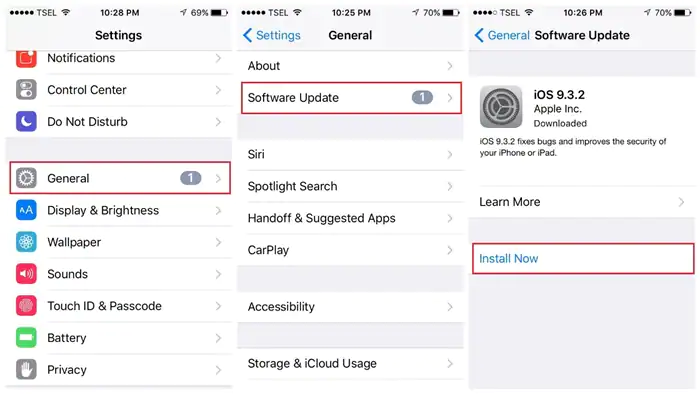
- Ahora, active Instalar Opción de actualizaciones de iOS
Eso es todo. Su dispositivo se actualizará a la última versión de iOS automáticamente. Después de eso, verifique si el mismo problema persiste nuevamente.
Solución 9: comprobar el problema de hardware
Si el problema es con su hardware, revíselo y arréglelo. Si el período de garantía aún no ha terminado, puede devolverlo, pero antes de eso, intente esto:
- Limpia la pantalla de tu dispositivo. Debido a que tiene polvo, es posible que su pantalla no responda
- Reemplace su pantalla LCD. Se recomienda hacerlo con la ayuda de un profesional; de lo contrario, puede dañarse físicamente.
Solución 10: restablecimiento de fábrica de su iPhone
Incluso después de seguir cada proceso, si el problema de parpadeo de la pantalla continúa, es hora de restablecer la configuración de fábrica de su iPhone. Pero este método puede borrar todos sus datos de su dispositivo si no realiza una copia de seguridad.
Entonces, antes de aplicar el restablecimiento de fábrica, haga una copia de seguridad de sus archivos y luego siga los pasos a continuación:
- Primero, abra Configuración en su iPhone
- A continuación, seleccione General
- Luego, vaya a la pestaña Restablecer
- A partir de entonces, desplácese hacia abajo y toque la opción Borrar todo el contenido y la configuración
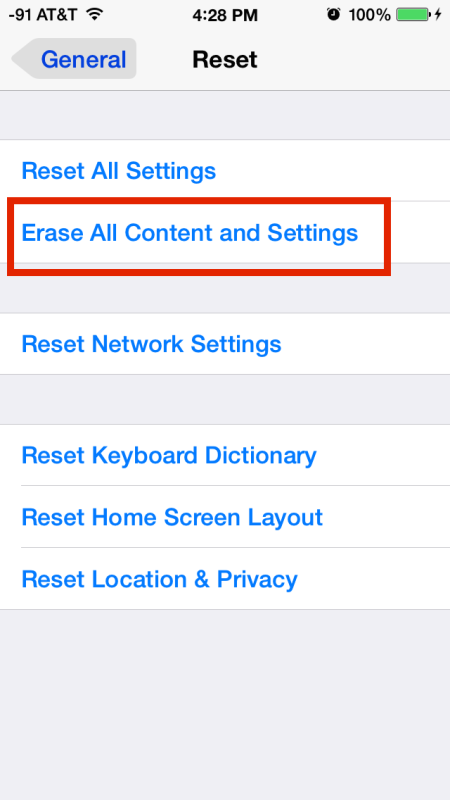
- Ahora, es posible que se le solicite un código de acceso para confirmar
A partir de entonces, reinicie su dispositivo y verifique si todo funciona bien sin ningún error.
Solución 11: la solución definitiva para reparar la pantalla del iPhone parpadea después de caer sin pérdida de datos
Si está buscando un método automático para salir de ese error, puede optar por la herramienta de reparación sistema iOS. Este programa profesional y altamente efectivo funciona para solucionar cualquier tipo de error en el iPhone, incluidos los errores de parpadeo.
Es un software confiable que no necesita ninguna habilidad técnica para operar y eso también sin pérdida de datos. También puede resolver otros problemas, como el iPhone atascado en la pantalla blanca, el teléfono atascado en el logotipo de Apple, iMessage no funciona, las aplicaciones siguen fallando y muchos otros.
Esta poderosa herramienta permite a los usuarios solucionar el problema con un solo clic. Funciona en todos los modelos de iPhone, como la serie iPhone 14, la serie iPhone 13, la serie iPhone 12 y la serie iPhone 11, junto con las versiones iOS 16/15/14/13/12/11. Entonces, solo tiene que usar esta herramienta descargándola en su sistema y solucionando el problema sin problemas.
Consulte su guía de usuario completa para aprender a usar el software.
iOS Reparación del sistema - Obtener iPhone / iPad / iPod Touch a normal
Repare cualquier tipo de problema o error en iPhone / iPad / iPod Touch y hágalo normal sin necesidad de habilidades.
- Tiene la capacidad de solucionar problemas de iOS sin pérdida de datos
- Solucione varios problemas del sistema iOS, como el logotipo blanco de Apple, el bucle de arranque, etc.
- Compatible con iPhone / iPad / iPod Touch & amp; Soporta iOS 14/13/12

Conclusión
Así que espero que este artículo te haya ayudado a reparar el parpadeo de la pantalla del iPhone después de un problema. No importa cuál sea la razón por la que ocurre el problema, pero no hay nada de qué preocuparse . Todo error tiene solución y también la tiene.
Además, sugirió utilizar la herramienta de reparación sistema iOS si está buscando una solución avanzada sin pérdida de datos.

Kim Keogh is a technical and creative blogger and an SEO Expert. She loves to write blogs and troubleshoot several issues or errors on Android and iPhone. She loves to help others by giving better solutions to deal with data recovery problems and other issues.

